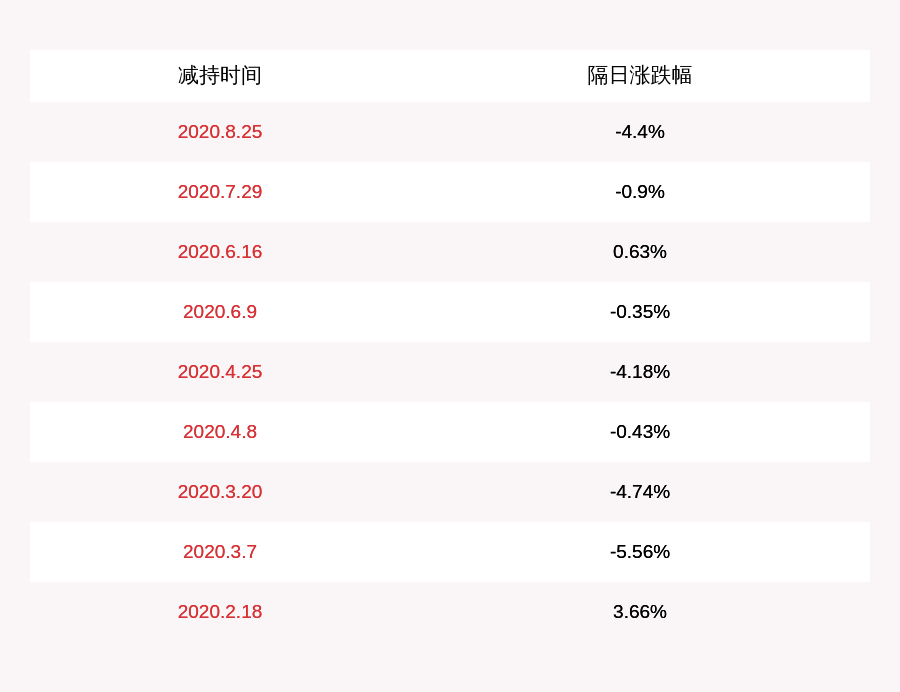- жҢүдёӢCtrl+Win+Dй”®е°Ҷз«ӢеҚіеҲӣе»әдёҖдёӘж–°зҡ„иҷҡжӢҹжЎҢйқўе№¶еҲҮжҚўеҲ°иҜҘжЎҢйқў гҖӮ
- жҢүдёӢCtrl+Win+F4й”®е°Ҷз«ӢеҚіеҲ йҷӨеҪ“еүҚиҷҡжӢҹжЎҢйқў пјҢ 并еҲҮжҚўеҲ°зӣёйӮ»зҡ„е·Ұдҫ§жЎҢйқў гҖӮ
- жҢүдёӢCtrl+Win+→й”®е°Ҷз«ӢеҚіеҲҮжҚўеҲ°зӣёйӮ»зҡ„еҸідҫ§иҷҡжӢҹжЎҢйқў гҖӮ
- жҢүдёӢCtrl+Win+←й”®е°Ҷз«ӢеҚіеҲҮжҚўеҲ°зӣёйӮ»зҡ„е·Ұдҫ§иҷҡжӢҹжЎҢйқў гҖӮ
- жҢүдёӢAlt+Tabй”®еҸҜд»ҘеңЁеҪ“еүҚжЎҢйқўдёҠеҲҮжҚўеӨҡд»»еҠЎзӘ—еҸЈ гҖӮ

ж–Үз« жҸ’еӣҫ
- жҢүдёӢWin+Tabй”® пјҢ еҸҜд»Ҙеҝ«йҖҹжү“ејҖд»»еҠЎи§Ҷеӣҫ гҖӮ

ж–Үз« жҸ’еӣҫ
- жҢүдҪҸWinй”®еҗҺ пјҢ иҝһз»ӯжҢүдёӢдёӨж¬Ўж–№еҗ‘й”®↑ пјҢ еҸҜд»Ҙе°ҶеҪ“еүҚжү“ејҖзҡ„зӘ—еҸЈжңҖеӨ§еҢ–жҳҫзӨә гҖӮ
- жҢүдҪҸWinй”®еҗҺ пјҢ иҝһз»ӯжҢүдёӢдёӨж¬Ўж–№еҗ‘й”®↓ пјҢ еҸҜд»Ҙе°ҶеҪ“еүҚжү“ејҖзҡ„зӘ—еҸЈжңҖе°ҸеҢ–жҳҫзӨә гҖӮ
- жҢүдёӢWin+→й”® пјҢ еҸҜд»Ҙе°ҶеҪ“еүҚжү“ејҖзҡ„зӘ—еҸЈйқ еҸіжҳҫзӨәеұҸ幕зҡ„дәҢеҲҶд№ӢдёҖ пјҢ еңЁжЎҢйқўе·Ұдҫ§жҳҫзӨәеҪ“еүҚжЎҢйқўдёӯжү“ејҖзҡ„е…¶д»–зӘ—еҸЈз•Ҙзј©еӣҫ гҖӮ

ж–Үз« жҸ’еӣҫ
- жҢүдёӢWin+←й”® пјҢ еҸҜд»Ҙе°ҶеҪ“еүҚжү“ејҖзҡ„зӘ—еҸЈйқ е·ҰжҳҫзӨәеұҸ幕зҡ„дәҢеҲҶд№ӢдёҖ пјҢ еңЁжЎҢйқўеҸідҫ§жҳҫзӨәеҪ“еүҚжЎҢйқўдёӯжү“ејҖзҡ„е…¶д»–зӘ—еҸЈз•Ҙзј©еӣҫ гҖӮ
- жҢүдҪҸWinй”® пјҢ 然еҗҺиҝһз»ӯжҢүдёӢ→й”®жҲ–←й”® пјҢ еҸҜд»Ҙе°ҶеҪ“еүҚзӘ—еҸЈд»ҘеӣӣеҲҶд№ӢдёҖеӨ§е°ҸжҳҫзӨәеңЁзі»з»ҹжЎҢйқўдёҠ гҖӮ
- еңЁжөҸи§ҲзҪ‘йЎөж—¶ пјҢ жҢүдёӢTab+Ctrlй”®еҸҜд»Ҙеҝ«йҖҹеҲҮжҚўжөҸи§ҲеҷЁж Үзӯҫ гҖӮ
жҺЁиҚҗйҳ…иҜ»
- иҮӘеҠЁжё…зҗҶCзӣҳзҳҰиә«
- зәҜеҮҖзүҲWindows10зі»з»ҹе®үиЈ…иҜҰз»Ҷж•ҷзЁӢ
- еҚғзүӣдёӯиҙӯд№°зҡ„еә—й“әжЁЎжқҝеңЁе“ӘйҮҢдҪҝз”Ё
- зҺ»з’ғж°ҙзҡ„дҪҝз”Ёж–№жі•
- жҠ–йҹіе°Ҹеә—жҖҺд№ҲеҲ·еҘҪиҜ„ жҠ–йҹіе°Ҹеә—жү“еҚ•дҪҝз”Ёж•ҷзЁӢ
- idжҳҜд»Җд№Ҳж„ҸжҖқе•Ҡпјҹе…Ёйқўи®ӨиҜҶе’ҢдҪҝз”ЁиӢ№жһңID
- еҫ®дҝЎгҖҢжҗңдёҖжҗңгҖҚе°ҸжҠҖе·§пјҢиө¶зҙ§ж”¶и—Ҹ
- жүӢжңәеҚЎйЎҝе…ій—ӯиҝҷ5дёӘеҠҹиғҪпјҢдҪҝз”ЁжөҒз•…еҰӮж–°жңәпјҒдҪ еӯҰеҲ°дәҶеҗ—
- Linux curlзҡ„еёёз”ЁжЎҲдҫӢдҪҝз”Ё
- Windowsзі»з»ҹеј•еҜјиҝҮзЁӢд»ҘеҸҠеӨҡзі»з»ҹеј•еҜјеҺҹзҗҶ